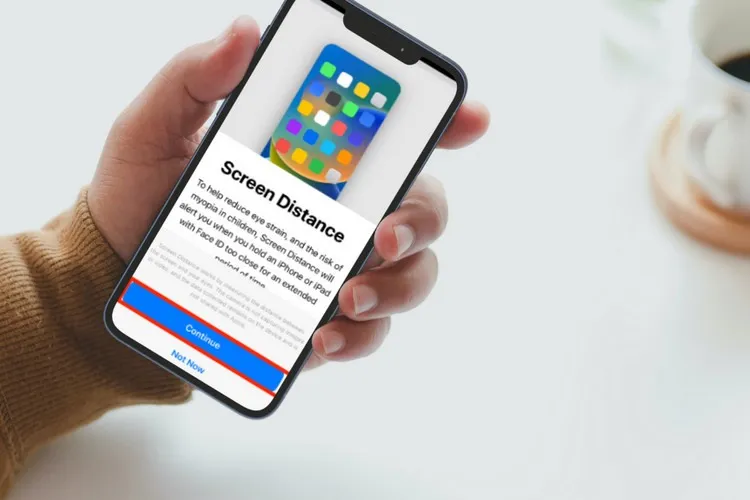Với tính năng Screen Distance hoàn toàn mới trên iOS 17, giờ đây người dùng iPhone sẽ được bảo vệ sức khỏe tốt hơn theo đúng nghĩa.
Rất nhiều người dùng có thói quen xem điện thoại ở khoảng cách rất gần. Về lâu dài điều này sẽ khiến mỏi mắt, cận thị và ảnh hưởng tới sức khỏe. Vì vậy iOS 17 đã được Apple cập nhật tính năng bảo vệ mắt vô cùng hữu ích được gọi là Screen Distance (Khoảng cách màn hình).
Bạn đang đọc: Cách bật tắt cảnh báo khoảng cách màn hình bảo vệ mắt Screen Distance trên iOS 17
Khi được kích hoạt, tính năng này sẽ buộc người dùng iPhone sử dụng ở khoảng cách phù hợp giữa mắt và màn hình. Nếu không điện thoại sẽ không quay trở lại màn hình mà bạn đang sử dụng. Đây là một tính năng tập trung vào sức khỏe, có tác dụng ngăn ngừa mỏi mắt và cận thị cho người dùng.
Trong bài đăng này, các bạn hãy cùng Blogkienthuc.edu.vn tìm hiểu tính năng Screen Distance là gì và cách bạn có thể kích hoạt tính năng này trên iOS 17.
Tính năng Screen Distance trên iOS 17 là gì?
Screen Distance là một tính năng mới trên iOS 17 và là một phần bổ sung của tính năng Screen Time dành cho iPhone. Tính năng này được thiết kế để bảo vệ mắt người dùng khỏi căng thẳng khi sử dụng ở khoảng cách quá gần và ngăn ngừa nguy cơ cận thị về lâu dài.
Screen Distance sử dụng camera TrueDepth của iPhone để đo khoảng cách giữa khuôn mặt của bạn và điện thoại, đồng thời kiểm tra xem bạn có đang ở cách iPhone ít nhất 30 cm hay không.
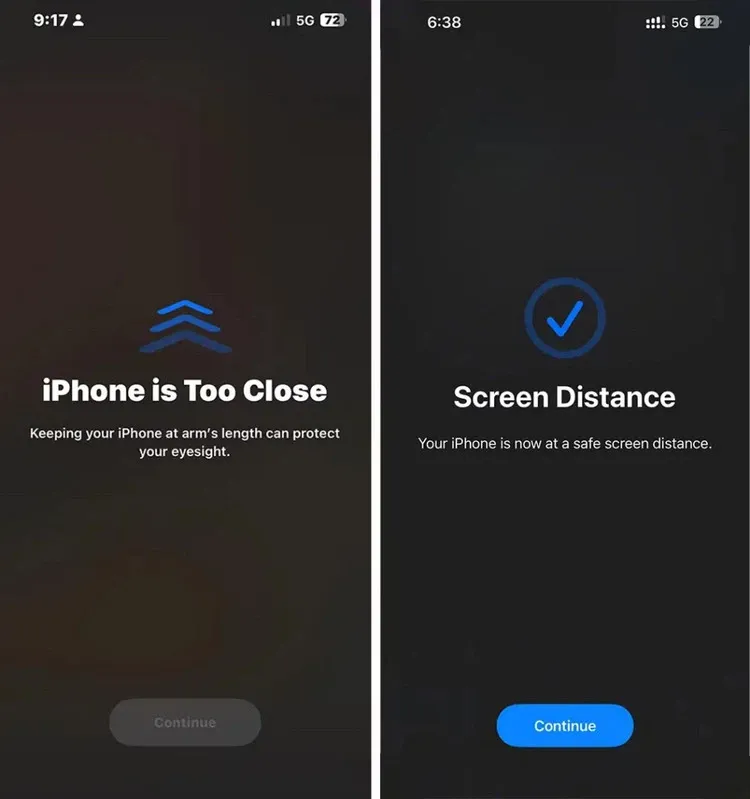
Nếu Screen Distance phát hiện ra người dùng đang sử dụng iPhone ở khoảng cách quá gần (khoảng 30 cm) trong một khoảng thời gian đáng kể, thì điện thoại sẽ hiển thị một thông báo nhắc nhở với nội dung iPhone quá gần (iPhone is Too Close) và yêu cầu bạn giữ khoảng cách thích hợp với màn hình iPhone để bảo vệ thị lực của mình, giống như hình dưới đây.
Điều thú vị nhất của tính năng này là chỉ khi bạn đưa màn hình iPhone ra xa hơn thì mới có thể đóng bảng thông báo đó trên màn hình. Khi Screen Distance phát hiện ra bạn đã di chuyển iPhone ra xa vị trí khuôn mặt của mình, bạn sẽ thấy nút Tiếp tục (Continue) trên màn hình, nhấn vào nút này sẽ cho phép bạn quay lại màn hình trước đó.
Nếu không di chuyển iPhone ra xa vị trí khuôn mặt thì bạn sẽ không thể đóng được bảng thông báo đó, có nghĩa là bạn bắt buộc phải thực hiện điều đó thì mới tắt được thông báo. Đây là tính năng được rất nhiều người dùng đánh giá rất cao và vô cùng thiết thực.
Lợi ích của tính năng Screen Distance trên iOS 17
- Bảo vệ sức khỏe của mắt: Giúp giảm mỏi mắt và ngăn ngừa cận thị.
- Hệ thống cảnh báo: Cung cấp cảnh báo khi thiết bị ở quá gần.
- Thân thiện với trẻ em: Đặc biệt hữu ích cho trẻ em để tránh thói quen nhìn gần màn hình.
- Thúc đẩy thói quen lành mạnh: Khuyến khích duy trì khoảng cách an toàn với màn hình.
Cách bật Screen Distance trên iOS 17
Trước khi có thể bật tính năng Screen Distance trên iPhone, bạn cần đảm bảo rằng mình đã cập nhật thiết bị lên iOS 17 bằng cách đi tới ứng dụng Cài đặt (Settings) > Cài đặt chung (General) > Cập nhật phần mềm (Software Update), sau đó cập nhật thiết bị của bạn lên iOS 17.
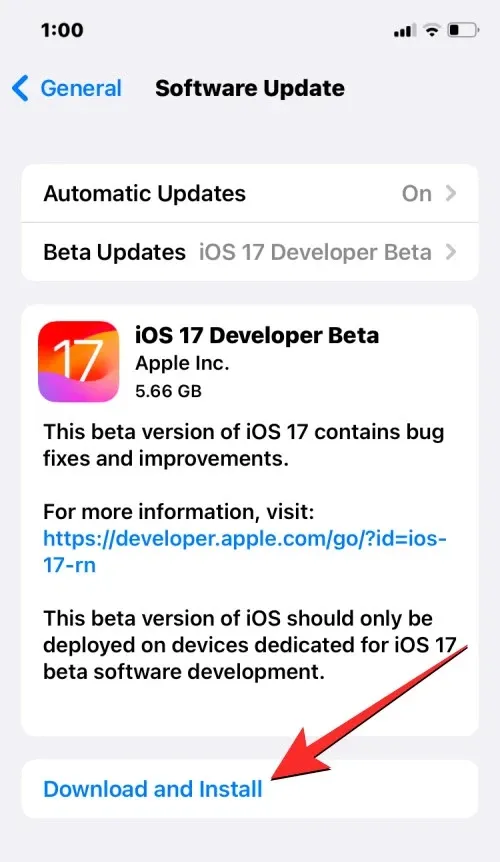
Lưu ý: Tại thời điểm viết bài, iOS 17 chỉ có sẵn dưới dạng bản Preview dành cho nhà phát triển, vì vậy chúng tôi khuyên bạn nên đợi bản beta hoặc bản phát hành công khai để tránh gặp sự cố hoặc lỗi trong phần mềm nếu có.
Để bật tính năng Screen Distance trên iPhone, bạn thực hiện theo các bước sau:
Bước 1: Khởi chạy ứng dụng Cài đặt (Settings).
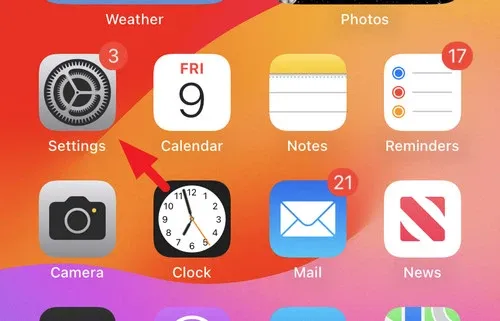
Bước 2: Bên trong ứng dụng Cài đặt (Settings), di chuyển xuống phía dưới và chọn Thời gian sử dụng (Screen Time).
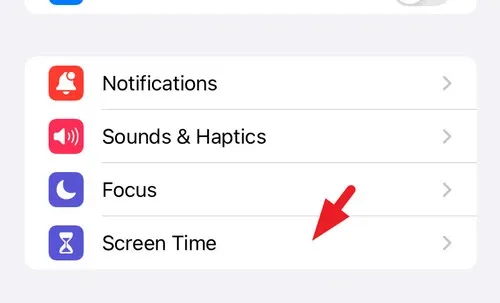
Bước 3: Khi màn hình Thời gian sử dụng (Screen Time) hiển thị, hãy nhấn chọn tính năng Khoảng cách màn hình (Screen Distance) dưới mục Giới hạn sử dụng (Limit usage).
Tìm hiểu thêm: Cách khắc phục lỗi người khác không kết bạn được với mình trên Facebook
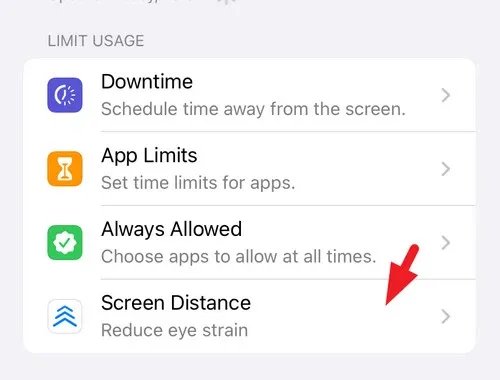
Bước 4: Nếu đây là lần đầu tiên bạn sử dụng tùy chọn này, bạn sẽ thấy màn hình chào mừng Khoảng cách màn hình (Screen Distance) và giải thích tính năng này là gì. Để tiếp tục, nhấn nút Tiếp tục (Continue) ở dưới cùng.
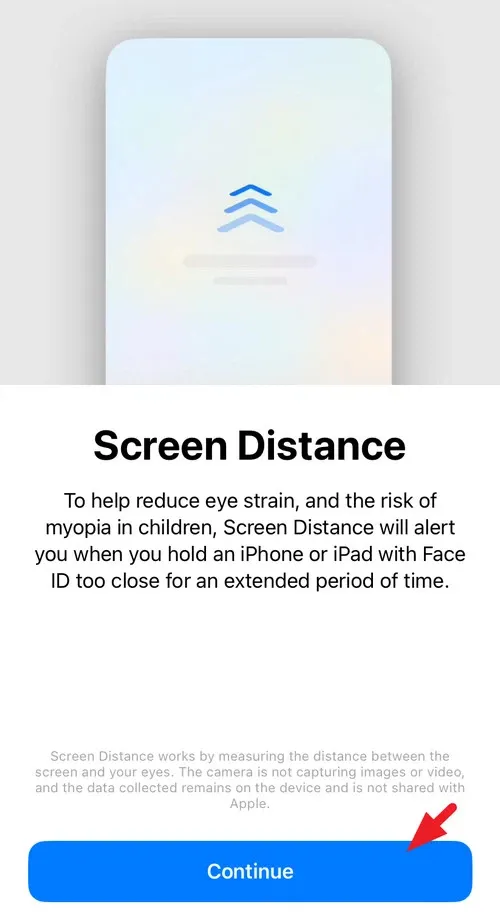
Bước 5: Trên màn hình tiếp theo, iOS sẽ giải thích cách hoạt động của tính năng Khoảng cách màn hình (Screen Distance) và khoảng cách tối thiểu bạn cần để tránh xa iPhone của mình. Để tiếp tục thiết lập, hãy nhấn nút Bật khoảng cách màn hình (Turn On Screen Distance) ở dưới cùng.
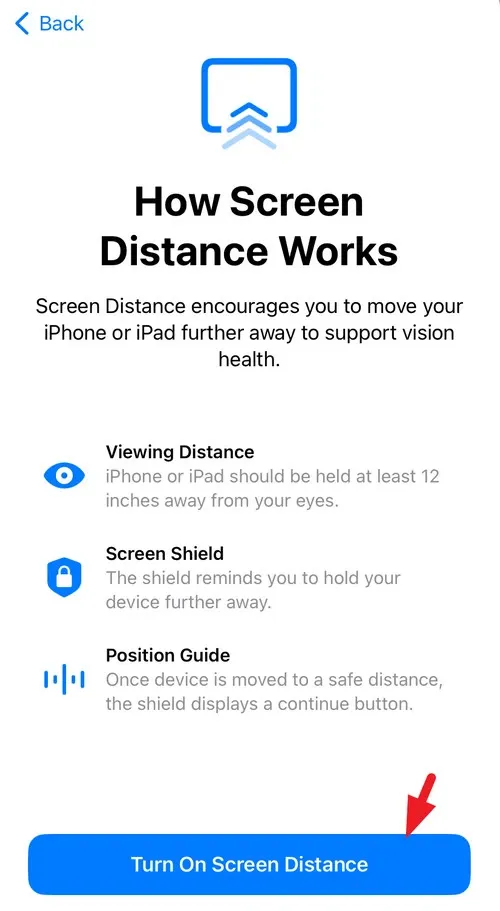
Bước 6: Tính năng Khoảng cách màn hình (Screen Distance) bây giờ sẽ được bật trên iPhone và bạn sẽ thấy tùy chọn bật/ tắt của tính năng này được bật.
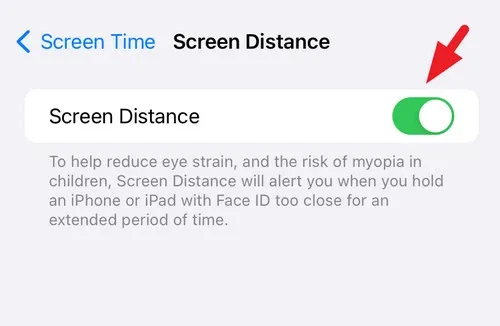
>>>>>Xem thêm: 7 cách sửa lỗi không chụp được màn hình máy tính
Trên đây các bạn vừa cùng FPTShop tìm hiểu tất cả những gì cần biết về cách bật và sử dụng tính năng Khoảng cách màn hình (Screen Distance) vô cùng hữu ích trên iOS 17 để bảo vệ sức khỏe.
Xem thêm: Cách cập nhật iOS 17 Beta phiên bản Developer trên iPhone cực dễ